|
|
主题: [翻译教程]物体熔化动画的制作
|

5DMaya版主
职务:版主
等级:3
金币:10.0
发贴:737
|
|

5DMaya版主
职务:版主
等级:3
金币:10.0
发贴:737
|
#22003/1/26 11:18:01
这里将要介绍如何用maya的动力学和lattice边形器实现物体的熔化效果 具体效果如图1 图片如下: 
|

5DMaya版主
职务:版主
等级:3
金币:10.0
发贴:737
|
#32003/1/26 11:19:35
相应的动画在附件,其原理是把lattice网格转换成柔体,使该柔体和桌面碰撞。另外还要添加一些属性进行进一步的控制。 相关文件: 点这儿打开
|

5DMaya版主
职务:版主
等级:3
金币:10.0
发贴:737
|
#42003/1/26 11:20:18
建立花瓶的剖面曲线,用revolve命令建立花瓶曲面 如图2 图片如下: 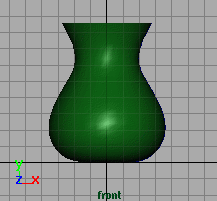
|

5DMaya版主
职务:版主
等级:3
金币:10.0
发贴:737
|
#52003/1/26 11:21:16
选择花瓶,选择菜单 deform-create lattice-options 设置 s=6,t=6,u=6,选create 如图3 图片如下: 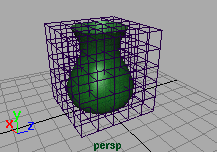
|

5DMaya版主
职务:版主
等级:3
金币:10.0
发贴:737
|
#62003/1/26 11:22:28
这里把lattice转换成柔体,选择ffd1 lattice,选菜单soft/rigid bodies - create soft body - options,采用默认的属性,点击create
|

5DMaya版主
职务:版主
等级:3
金币:10.0
发贴:737
|
#72003/1/26 11:23:38
建立一个nurbs平面,移动到花瓶的下端,patches U=10 V=10 请确认花瓶和平面在初始的时候没有接触 如图4 图片如下: 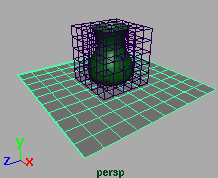
|

5DMaya版主
职务:版主
等级:3
金币:10.0
发贴:737
|
#82003/1/26 11:24:58
加一个重力场到柔体,选择ffd1lattice,选择fields-gravity;添加碰撞属性,选择ffd1 lattice,然后选择平面,选菜单 particles-make collide
|

5DMaya版主
职务:版主
等级:3
金币:10.0
发贴:737
|
#92003/1/26 11:25:58
现在动画已经产生了,不过有可能产生错误的计算,就如同附带的动画所示,可以通过添加两个属性和几行expression来解决这个问题。 计算错误的动画: 相关文件: 点这儿打开
|

5DMaya版主
职务:版主
等级:3
金币:10.0
发贴:737
|
#102003/1/26 11:26:36
在outline窗口,选display-shapes 为on,选择 ffd1latticeParticleShape 选择菜单 modify-add attribute.. 然后按如下设置 attribute name = spread Data Type = Float Attribute Type = Scalar 选择add,添加一个属性,然后采用相同的设置,添加多一个属性叫thickness,点击ok 如图5 图片如下: 
|

5DMaya版主
职务:版主
等级:3
金币:10.0
发贴:737
|
#112003/1/26 11:27:26
现在建立expression,使其产生熔化的效果,选择ffd1latticeParticleShape,然后Window -> Animation Editors -> Expression Editor.
写入下面的表达式:
vector $melt = ffd1LatticeParticleShape.worldPosition;
float $spread = ffd1LatticeParticleShape.spread;
float $thickness = ffd1LatticeParticleShape.thickness;
if ($melt.y < $thickness) ffd1LatticeParticleShape.velocity = unit (ffd1LatticeParticleShape.worldPosition - <<0,0,0>>) * $spread;
点击create,如图6
|

5DMaya版主
职务:版主
等级:3
金币:10.0
发贴:737
|
#122003/1/26 11:28:15
如图! 图片如下: 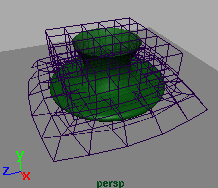
|

5DMaya版主
职务:版主
等级:3
金币:10.0
发贴:737
|
#132003/1/26 11:28:57
现在很容易就可以通过spread和thickness属性来控制熔化的动画了,选择ffd1latticeParticle,在channel box里面,把spread设置为4,把thickness设置为1,看看动画的效果。 如图7 图片如下: 
|

5DMaya版主
职务:版主
等级:3
金币:10.0
发贴:737
|
#142003/1/26 11:30:21
可以更进一步地控制动画
(1)如果要减缓熔化的速度,可以把gravity的magnitude属性降低
(2)试验一下不同的spread和thickness的搭配,会有不同的效果。
(3)也可以加一些turbulence场来使动画更随机!
教程到此,效果挺cool的,希望大家喜欢!
|

笑橙
职务:普通成员
等级:1
金币:1.0
发贴:180
|
#152003/1/29 15:59:56
好啊.多谢了.
|



